기본 형태
흔히 통계 분석 결과 출력 시 많이 이용하는 형태인데,
오늘은 Proc Report를 이용하여 아래 형태를 만드는 방법에 대해 알아보자.

이전 포스팅을 먼저 보고 오려면 아래 링크 Click
2022.05.04 - [끄적이는 통계분석/SAS] - SAS로 RTF 파일 출력하기 1
SAS로 RTF 파일 출력하기 1
기본 형태 ods listing close; options nodate nonumber orientation=portrait; ods rtf file="출력파일경로\출력파일명.RTF"; procedure or ods text ... ods rtf close; ods listing; 기본 형태의 틀에 하나..
youivab.tistory.com
2022.05.06 - [끄적이는 통계분석/SAS] - SAS로 RTF 파일 출력하기 2
1. 자료 형태
먼저 Proc Means 를 이용하여 그룹별로 분석 후 데이터 핸들링을 통해 아래 모양의 형태를 만든다.
데이터 핸들링은 알아서...
| proc means data=데이터셋; class 그룹; var 분석변수1 분석변수2 ... 분석변수 n; where 조건; run; |
 |
1. 수치는 임의로 xx로 표시.
2. PARAMCD: 분석변수, GROUP1-GRPUP3: 그룹별 분석 결과
2. 결과 출력
| proc report data=d out=e; column PARAMCD _STAT_ NEW GROUP1 GROUP2 GROUP3; define PARAMCD / order noprint; define _STAT_ / noprint; define NEW / computed; define GROUP1 / display; define GROUP2 / display; define GROUP3 / display; break before PARAMCD / summarize; compute NEW / character length=200; if _break_="PARAMCD" then NEW="^R'\b' "||strip(PARAMCD); else NEW="^R'\li250' "||_STAT_; endcomp; compute after PARAMCD; line ""; endcomp; compute after _page_; line ""; endcomp; run; |
 |
1. PARAMCD, _STAT_ 열을 이용하여 NEW 열을 생성
2. PARAMCD, _STAT_ 열은 define 문으로 noprint 옵션을, NEW 열은 define 문으로 computed 옵션을 설정
3. break before 문을 이용하여 PARAMCD 구분자 생성
4. If 문을 이용하여 PARAMCD 구분자일 경우 PARAMCD 열을, 그 외에는 _STAT_ 문을 가져오도록 명령
5. ^R'\b' : RTF control word로 RTF 출력 시 볼드체
6. ^R'\lixxx' : RTF control word로 RTF 출력 시 xxx만큼 들여쓰기
7. 5-6 번의 ^ 문자는 ods escapechar = "" 로 설정가능.
3. ODS RTF 출력
Proc template으로 원하는 표 스타일 설정 후, 위의 proc report 코드를 삽입하면 완성..
| ods listing close; options nodate nonumber orientation=portrait; *landscape; ods escapechar = "^"; ods rtf file="C:\test.RTF" STYLE=스타일명; proc report; ... run; ods rtf close; |
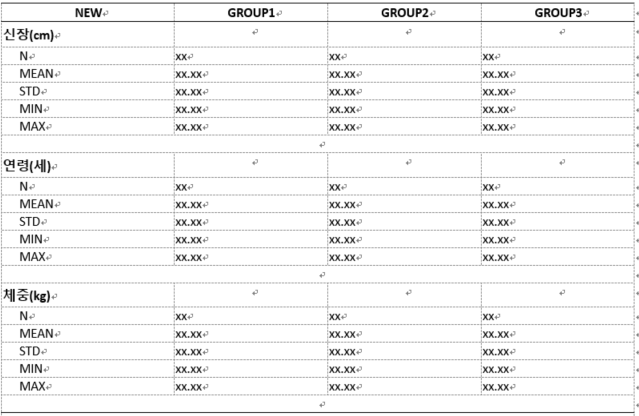 |
'끄적이는 프로그래밍 > SAS 프로그래밍' 카테고리의 다른 글
| Mock-up shells(TFLs) 와 통계분석 결과 결합하기 (SAR) (0) | 2022.08.16 |
|---|---|
| SAS로 RTF 파일 출력하기 4 (proc sgplot) (0) | 2022.08.11 |
| SAS로 RTF 파일 출력하기 2 (2) | 2022.05.06 |
| SAS로 RTF 파일 출력하기 1 (1) | 2022.05.04 |
| 임상통계 분석에서의 clopper-pearson's confidence interval 정확한 계산 (2) | 2019.04.08 |